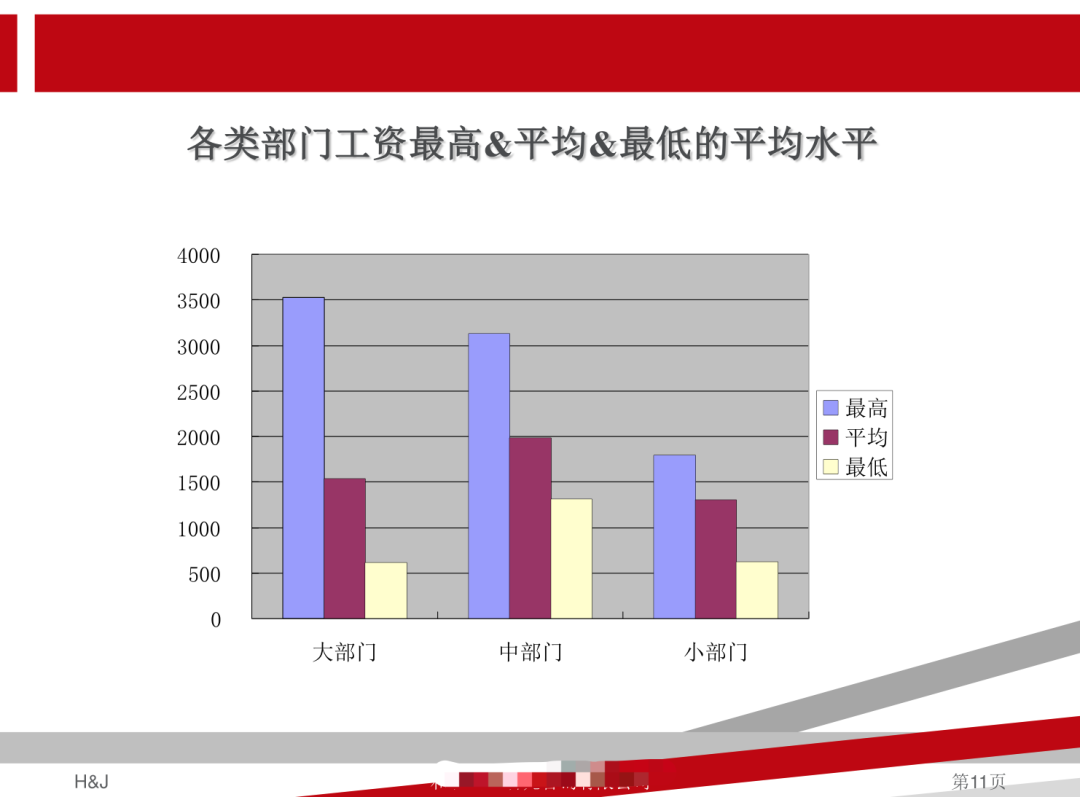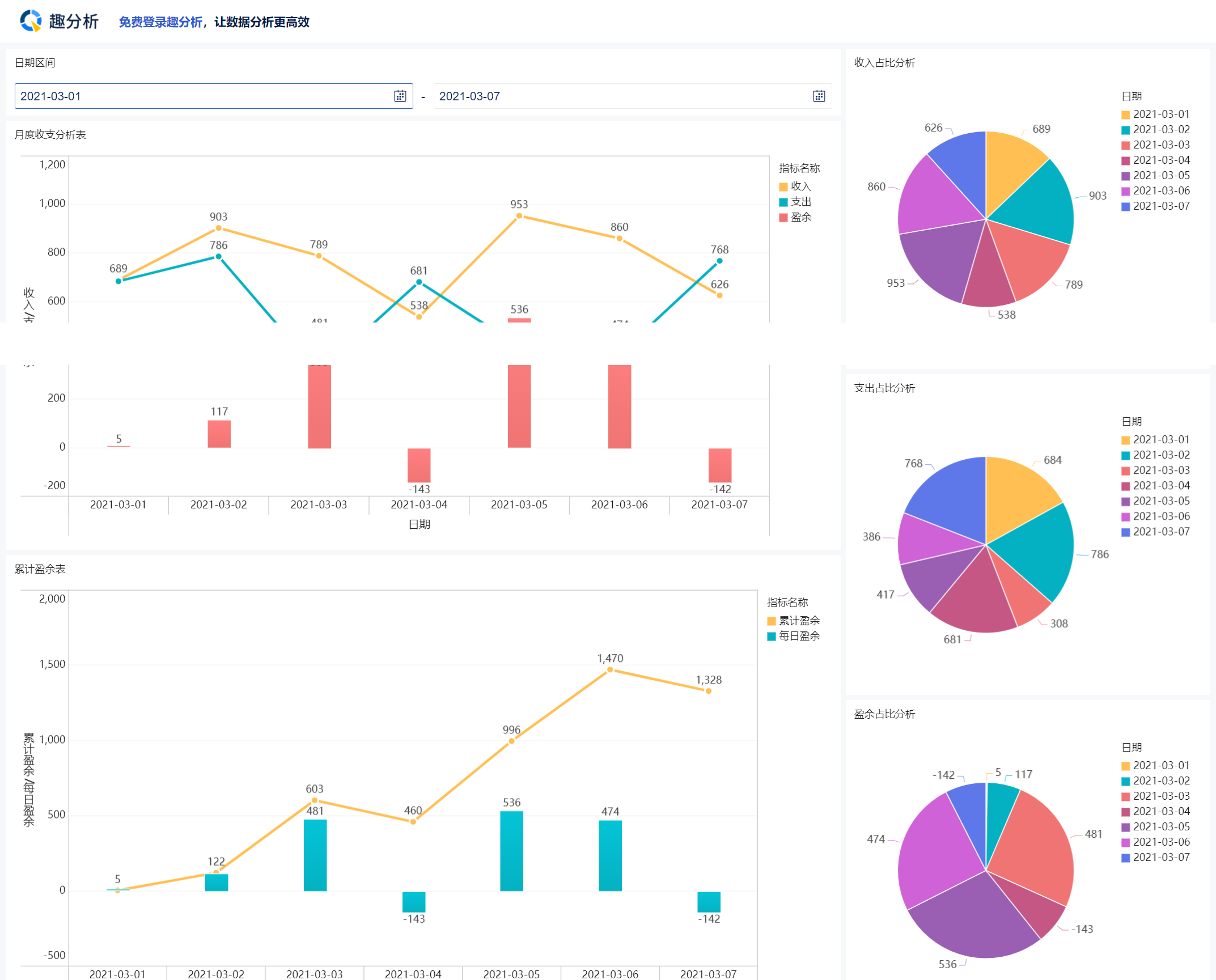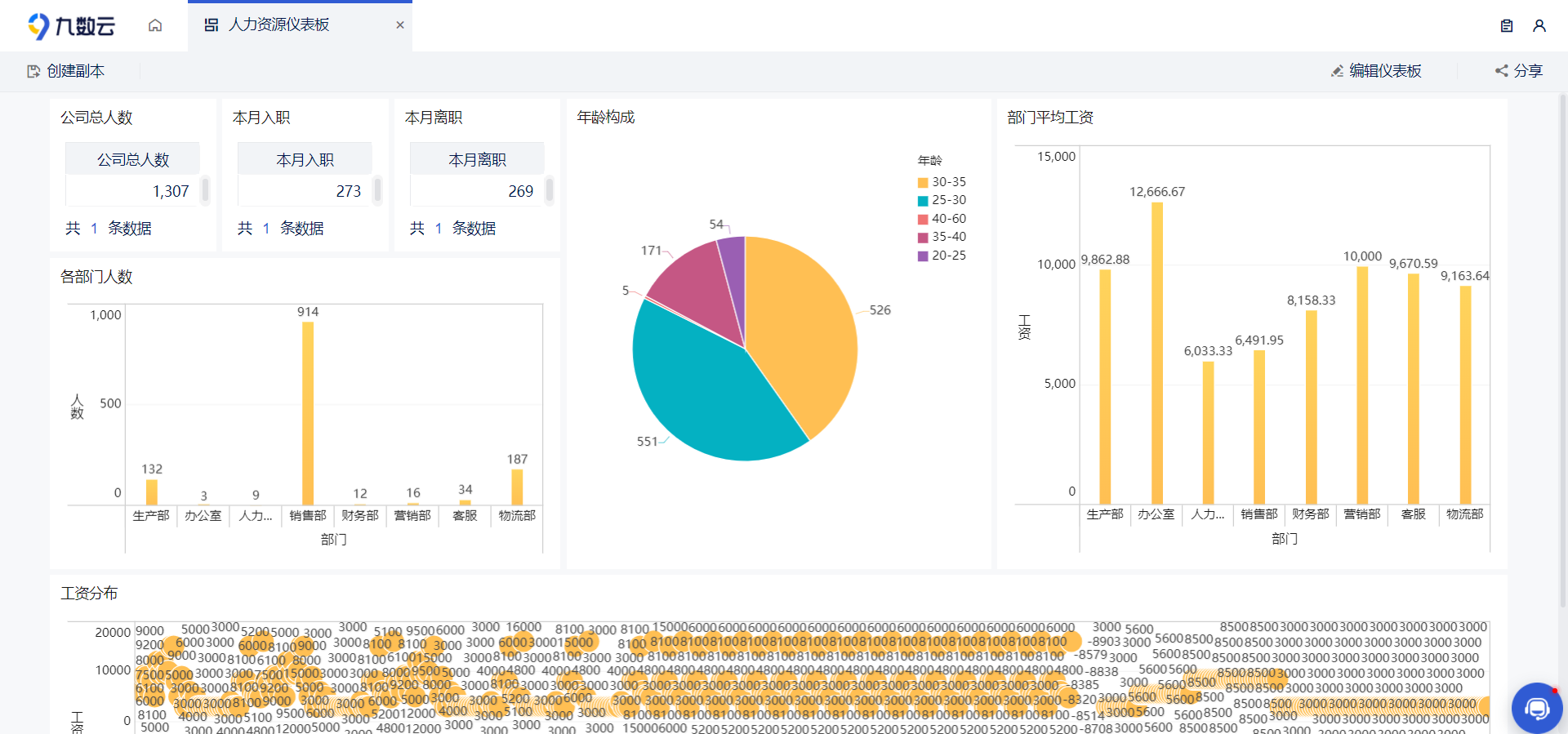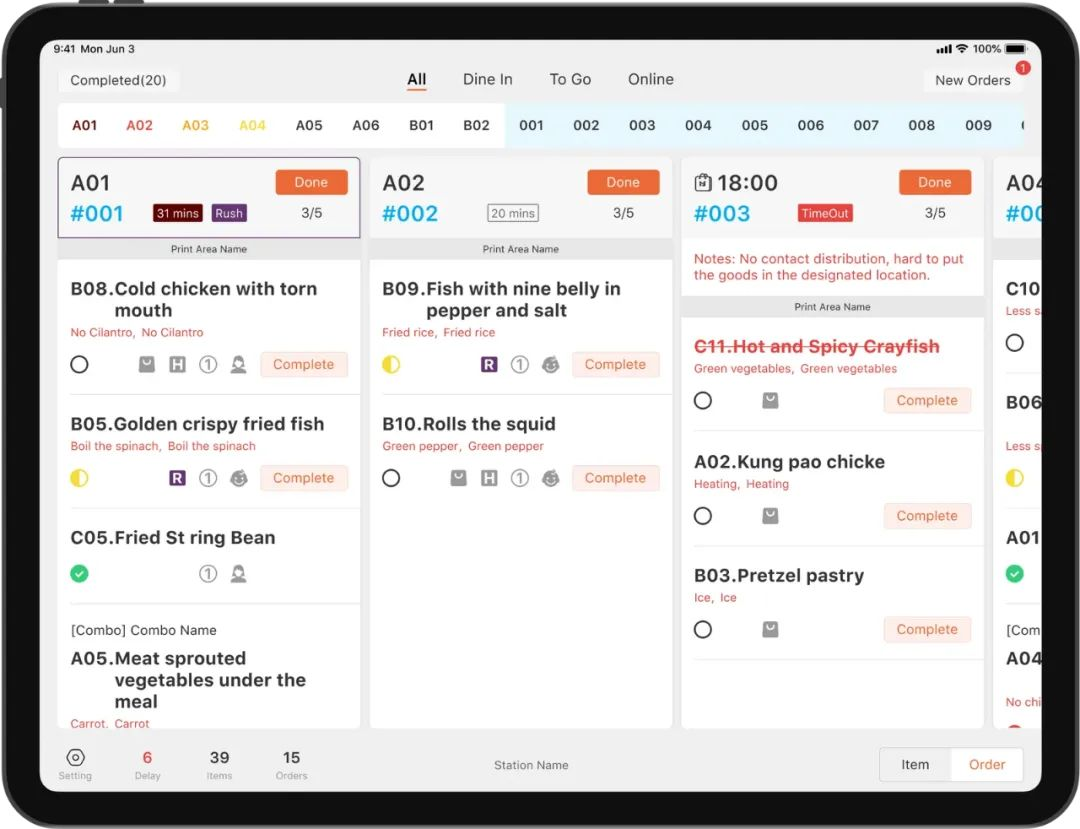表格怎么制作动态图表? | 帆软九数云
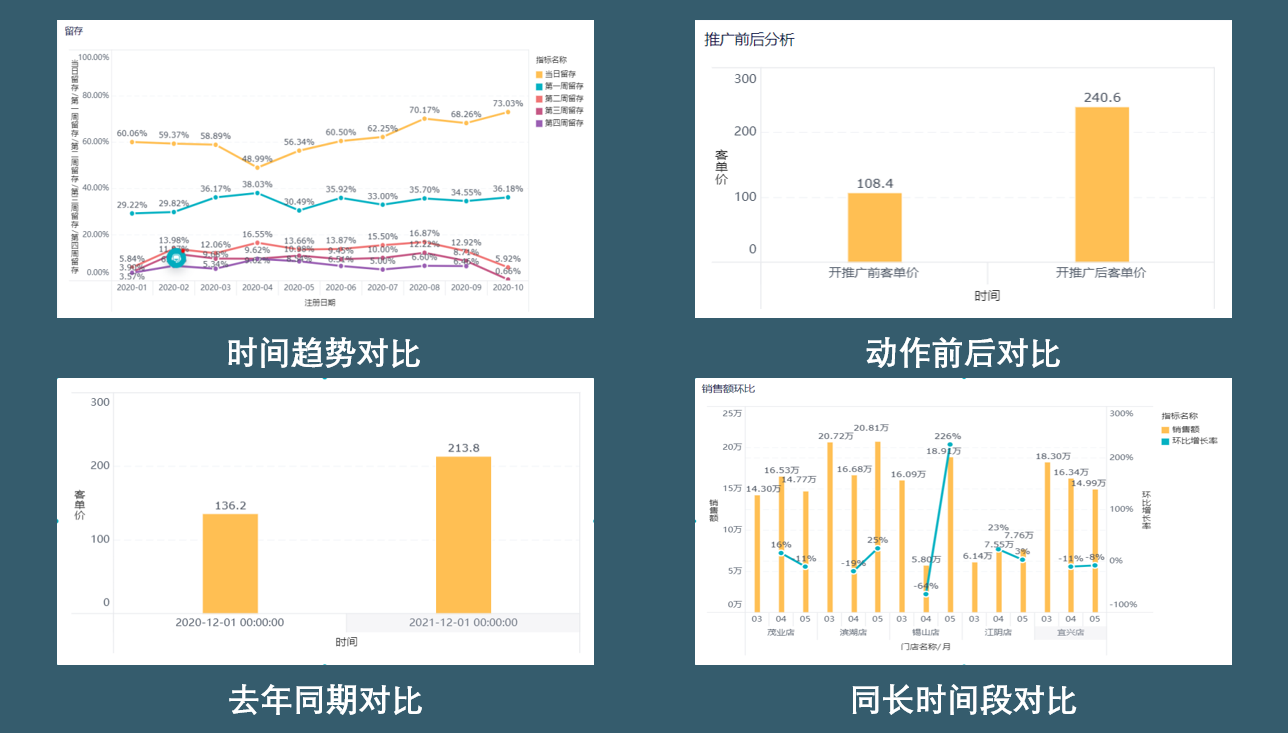
大家都知道动态图表,由于动态图表的功能是非常强大的,相对于静态图表来说,它不仅能够满足对数据的分析和汇总要求,同时还能够提升观赏性,看起来更加的高大上,而且还能够使得数据统计结果更加的清晰,那么,表格怎么制作动态图表呢?下面小编就来为大家简单介绍一下。
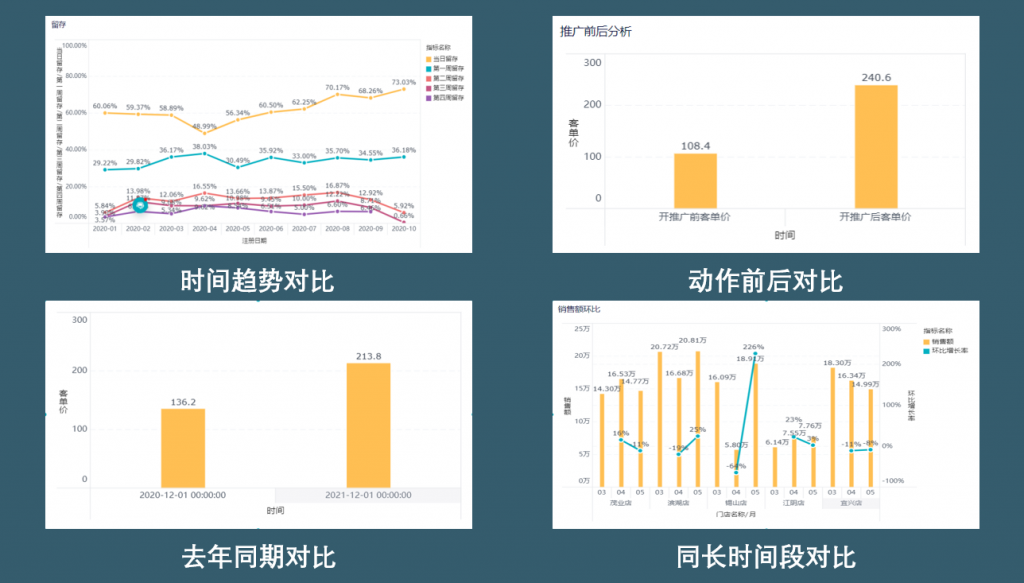
-
理清思路
在进行动态图表制作时候,先要理清自己的思路,由于动态表的制作主要是依赖于公式进行的,通过公式的方式来生成数据,这样一来我们也可以将生成公式来代替原始的数据表上面的相关数据,进而达到动态的目的。
-
输入函数
在进行表格制作动态图表的时候,需要选择相应的表格数据,可以以公司当年的销售任务表来进行修改,将静态报表制作成动态图表。需要在空白区域当中将区域一列复制下来,然后另外复制一行空白表格,在空白表格当中输入“INDEX"函数,将函数设置好之后全部下拉进行填充。
-
插入动态图表
做好一项工作之后,就能够点击图表插入柱状图,然后选择喜欢的图表样式,当插入图表之后就需要对图表进行修饰了。可以将开发工具调出来,然后在命令栏当中,把“在功能区显示开发工具”选项勾上。然后点击开发工具当中的插入组合框,将组合框的位置调整到盒子的大小。
-
调整表格
桥整好组合框之后,就可以在设置控件格式的命令栏当中,对数据源区域的月份进行选择,然后在单元格的链接当中选择区域所对应的空白表格,随后再点击设置控制格式当中的确定选项,这样一来我们就能够看到一张组合的月份条件动态图就完成了。
-
注意事项
在进行动态图制作的时候一定需要注意工作名称的添加工作,尤其是在对引用名称进行添加时,一定要在名称之前加上工作表的表名。比如说:sheet1月份,通过这样的方式就能够很快的锁定月份的相关内容。
表格怎么制作动态图表?以上就是关于表格制作动态图表的方式的相关内容。另外,想要进行动态图表制作,那么就可以借助辅助工具来进行制作,这也是非常方便的一种方法,九数云数据分析工具就是一款高效的进行动态图表制作的工具,通过使用九数云数据分析工具,就能够提升动态图表的制作效率,同时还能够对数据进行分析和汇总,使结果更加的清晰。

热门产品推荐